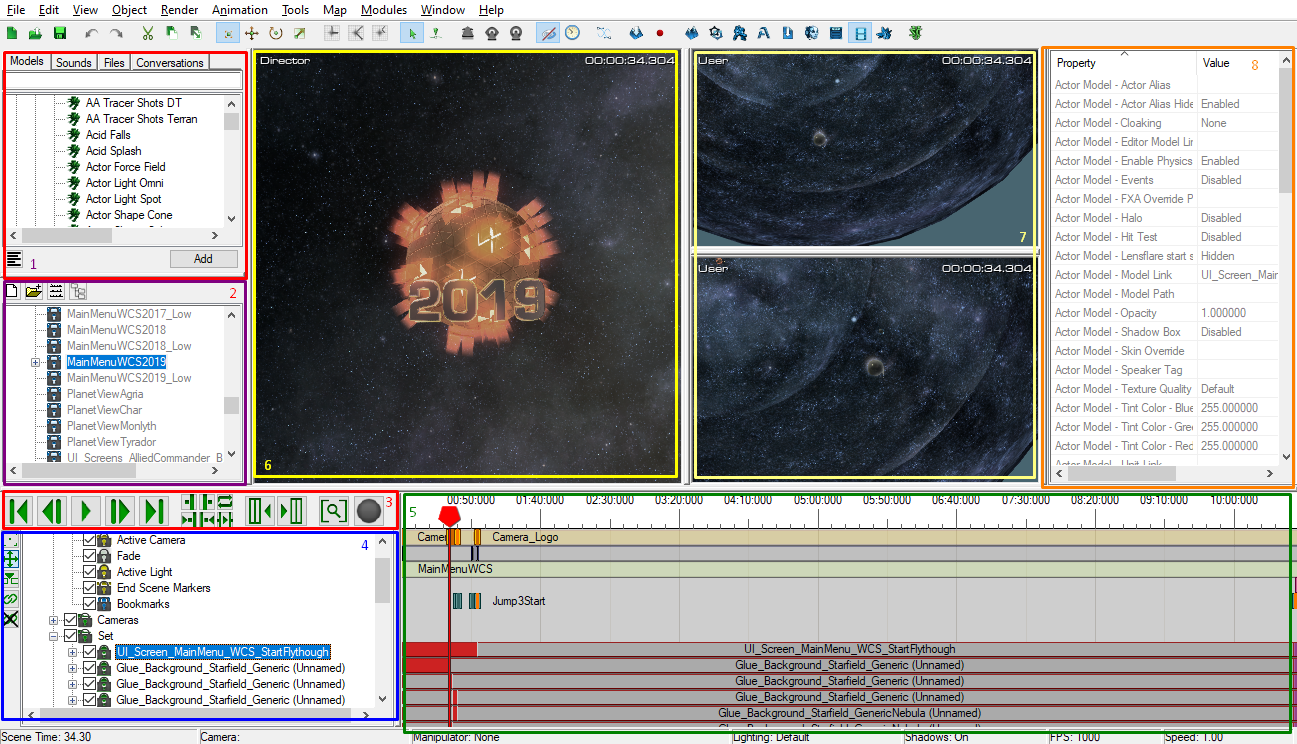Это первый раздел статьи "Об основах Cutscene Editor" посвященный интерфейсу модуля катсцен в редакторе карт StarCraft 2.
На изображении ниже вы видите разные панели, которые имеются в модуле катсцен, размеченные разными цветами для наглядности.
- Files Список игровых моделей, звуков, ассетов и разговоров. Через него вы можете добавлять в свой ролик какие угодно модели, звуки и прочее, доступные на вашей карте
- Scene Object List Список доступных и готовых катсцен, которые вы можете открыть, и посмотреть что в них есть (Также в активной катсцене показывает все ёё объекты)
- Cutscene Player Инструменты для проигрывания/остановки вашей катсцены, а также переходу по кадрам.
- Object Node List Список узлов, которые имеют выбранные на сцене объекты
- Timeline Временная шкала вашей катсцены
- Model View Окно предпросмотра вашей катсцены
- Other Model View Дополнительные окна предпросмотра вашей катсцены, для того чтобы вы могли смотреть ваш ролик одновременно с разных сторон
- Properties Окно со всеми свойствами, выбранного вами объекта на сцене
File
| Опция |
Описание |
| Import Cutscene File |
Импортирует сторонний файл катсцены в формате .SC2Cutscene в модуль катсцен |
| Reload Cutscene |
Перезагружает текущую активную катсцену (Равносильно деактивации и активации катсцены [Ctrl - R]) |
| Auto Reload Cutscene |
Автоматически перезагружает текущую активную катсцену после любого изменения текущей катсцены |
| Reset Cutscene |
Сбрасывает состояние катсцены до стандартных настроек (Очищает сцену) |
| Add File |
Добавляет внешний файл к редактору ролику (Исключительно для моделей в формате .m3) |
| Export |
Экспортирует данные катсцены по определенному шаблону (Из 4 разных вариантов) |
| Map Import |
Импортирует в катсцену объекты с модуля поверхности (Поверхность, растительность, размещенные объекты) |
| Record Video |
Записывает катсцену в видео формата .y4m [Alt - F11] |
Edit
| Опция |
Описание |
| Copy With Hierarchy |
Копирует выбранный объект в Object Node List со всеми имеющимися у него узлами [Ctrl - Alt - C] |
| Split Selected Blocks |
Разделяет выбранный блок на таймлайне на две части если он может делится [Ctrl - K] |
| Split All Blocks |
Разделяет все блоки на таймлайне на две части в текущем кадре, если они могут делится [Ctrl - Shift - K] |
| Unlock All Nodes |
Разблокирует все узлы для последующего их редактирования |
| Timeline marker |
Взаимодействие с маркерами на таймлайне для зацикливания катсцены на определенном моменте в просмотре редактора, для пепрехода между закладками |
| Auto Key |
Включает/Отключает автоматическое создание ключей для анимации свойств, при их изменении [N] |
| Grid Snap.. |
Включает режим настраиваемой сетки, по которой нужно ставить объекты |
View
| Опция |
Описание |
| Aspect Ratio Guide |
Позволяет указать соотношение экрана для предпросмотра катсцены. [P] |
| Viewport Size |
Позволяет выбрать нестандартный размер предпросмотра катсцены в редакторе. Удобно комбинировать с модулем UI если вам нужно вставить катсцену в панель строго определенного размера. Также можно указать стандартный размер портрета единицы. |
| Show Panes |
Скрывает/Отображает определенные элементы интерфейса модуля катсцен |
| Show Status |
Скрывает/Отображает информацию о состоянии катсцены в самой нижней части экрана. Статусы на пример: Текущее время, освещение, камера, FPS и прочее |
| Camera |
Переключает вид камеры предпросмотра на одну из существующих камер на сцене [C] |
| Camera Control |
Переключает режим управления камерой в редакторе на стандартный или альтернативный. |
| Zoom Timeline to Fit |
Масштабирует весь таймлайн катсцены на текущую ширину панели таймлайна. [Shift - Space] |
| Zoom to Fit |
Центрирует камеру предпросмотра на выделенном объекте. [F] |
Object
| Опция |
Описание |
| Add Node |
Добавляет новый узел объектов |
| Remove Object |
Удаляет выбранный на сцене объект |
| Remove Selected Blocks |
Удаляет выбранные блоки на таймлайне |
| Move Up |
[Shift - [] |
| Move Down |
[Shift - ]] |
| Raise |
Немного приподнять выбранный объект на 0.6 клетки |
| Lower |
Немного приподнять выбранный объект на 0.6 клетки |
| Rotate Model Left 45 |
Повернуть выбранный объект на 45 градусов влево [ [ ] |
| Rotate Model Right 45 |
Повернуть выбранный объект на 45 градусов вправо[ ] ] |
| Model Data |
Отобразить подробную информацию информацию о выбранной модели. Особенно пригождается для выяснения названия точек крепления [Shift - D] |
| Properties |
Отобразить панель свойств объекта в отдельном окне |
Render
| Опция |
Описание |
| Shader Mode |
Режим отображения шейдера. Из-за них обычно очень сильно лагает, так что не рекомендуется использовать. [S] |
| Campaign Mode |
- |
| Wireframe |
Режим отображения каркаса моделей, а если конкретнее - полигонов. [Ctrl - W] |
| Monitor Model Changes |
- |
| Show Helpers |
Отображение вспомогательных элементов для редактора (Текущее время катсцены, подсветка выделенного объекта) |
| Show Geometry |
Отображение дополнительных вспомогательных моделей для редактора (Точки крепления на моделях, Платформы для ходьбы и прочее. |
| Show Ground |
Отображение поверхности или/и сетки поверхности на сцене [G] |
| Lighting |
Выбор текущего освещения на сцене [L] |
Управление как в модуле поверхности
В альтернативном режиме, управление осуществляется за счёт мышки:
- Удержание левой кнопки мыши вращает камеру вокруг фокус точки,
- Удержание правой кнопки мыши приближает/отдаляет камеру
- Удержание колесика мыши перемещает камеру по X Y

 SC2
SC2